本文操作环境:Windows7系统,Microsoft Office Excel2010版本,Dell G3电脑。
excel按关键字排序的方法:
1、打开excel,输入数据
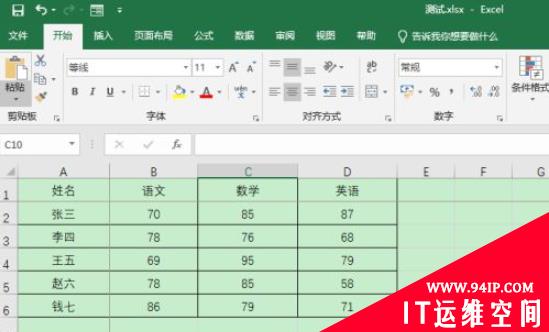
2、选中需要排序的数据单元格区域
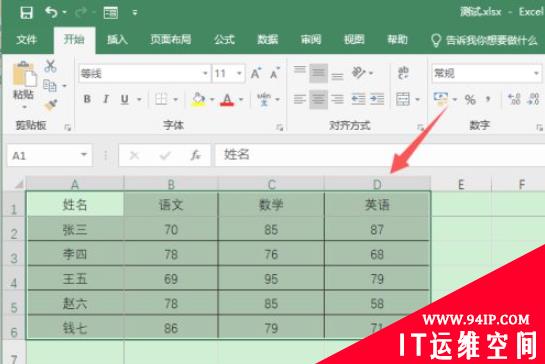
3、点击“排序和筛选”

4、点击“自定义排序”
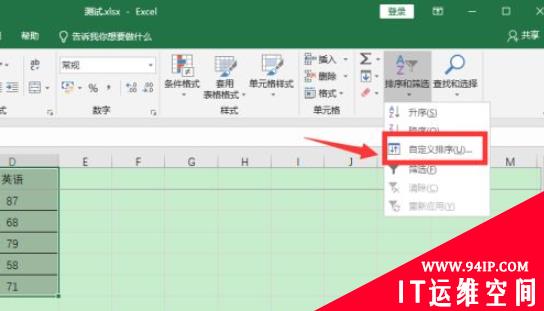
5、根据自己的需要设置主要关键字的排序列以及排序方式,然后点击“添加条件”
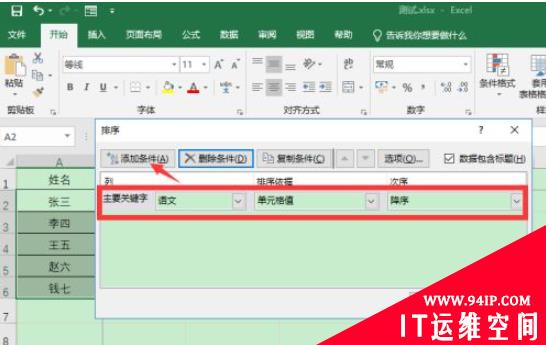
6、再根据需要设置次要关键字的排序列以及排序方式,点击“确定”
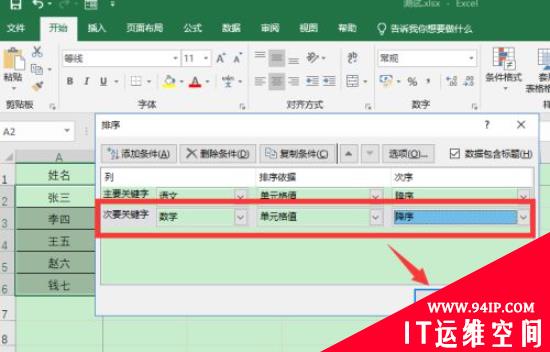
7、选中数据就按照设置的主要关键字和次要关键字进行排序了

转载请注明:IT运维空间 » windows » excel怎么按关键字排序弄 excel表格怎么按关键字排序






















发表评论